部署后检查
- 重启后,使用root用户在Host侧执行如下命令,检查设备信息。
/usr/local/Ascend/driver/tools/upgrade-tool --device_index -1 --component -1 --version
输出示例如下所示,表示能正常获取Device侧设备信息,则表示Device正常启动。
{ Get component version(x.x.x.x.x) succeed for deviceId(0), componentType(xxx). {"device_id":xx, "component":xxx "version":xxx} {"device_id":xx, "component":xxx "version":xxx} ... } - 登录Device端。
- 在Host侧配置endvnic网卡的IP地址,IP地址需要与Device侧的默认IP地址(192.168.1.199)在同一网段。
例如Host侧的endvnic网卡的IP地址配置为192.168.1.200。
ifconfig endvnic 192.168.1.200
- 在Host侧执行如下命令将Device默认IP地址192.168.1.199添加到信任IP地址列表中。
- 执行如下命令,登录Device。
首次登录要求修改密码。
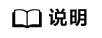
执行登录命令时,提示Are you sure you want to continue connecting:
The authenticity of host '192.168.1.199 (192.168.1.199)' can't be established.
ECDSA key fingerprint is SHA256:4QpgDRdFWh+QhwvY+rSQbas8kE3gjhLTQ83rNCm8zhI.
Are you sure you want to continue connecting (yes/no)?
输入yes即可,随后就可以输入密码。
- 登录Device后,执行如下命令切换到root用户。
首次登录要求修改密码。
- 在Host侧配置endvnic网卡的IP地址,IP地址需要与Device侧的默认IP地址(192.168.1.199)在同一网段。
- 在Device侧以root用户执行如下命令,查看运行的驱动信息。
lsmod |grep drv
如下图所示,则说明相关模块启动正常。
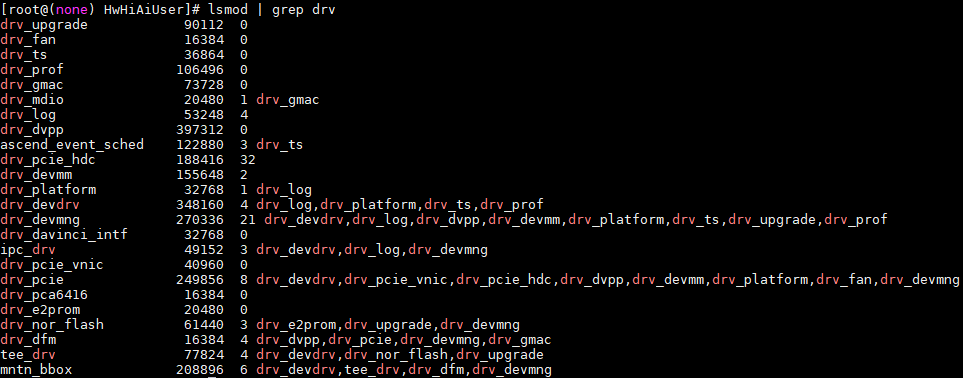
- 在Device侧,切换到HwHiAiUser用户,查看AscendCL库文件是否在Device部署成功。